1. CARA MENDETEKSI KOMPUTER YANG TERKENA SERANGAN VIRUS
Oleh : Surahyo Sumarsono
Para pengguna komputer pasti sudah familiar dengan apa yang disebut Virus Komputer, apalagi jika menggunakan Sistem Operasi Microsoft Windows. Virus komputer adalah aplikasi komputer yang dapat menggandakan atau menyalin dirinya sendiri dan menyebar dengan cara menyisipkan salinan dirinya ke dalam aplikasi atau dokumen lain. Virus komputer bisa diumpamakan dengan virus biologis yang menyebar dengan cara menyisipkan dirinya sendiri ke sel makhluk hidup. Virus komputer dapat mengganggu (misalnya dengan merusak data pada dokumen), membuat koneksi pada jaringan menjadi lambat (bahkan berhenti sama sekali), atau tidak menimbulkan efek sama sekali.Virus komputer umumnya merusak perangkat lunak komputer (dan data) tapi tidak dapat secara langsung merusak perangkat keras komputer. Beberapa jenis virus komputer tertentu dapat memaksa processing berlebihan pada perangkat tertentu misalnya Graphic Card, Memory maupun Processor. Efek negatif yang ditimbulkan akan membuat sumber daya pada komputer menjadi berkurang secara signifikan. Akibatnya, pengguna merasa komputernya menjadi sangat lambat sekali dalam memproses berbagai hal. Secara statistik, hampir 95% lebih virus adalah virus komputer berbasis sistem operasi Windows. Sisanya menyerang Linux/GNU, Macintosh maupun sistim operasi lain misal UNIX.Untuk menanggulangi hal tersebut, pengguna perlu menggunakan aplikasi Anti Virus. Jenis aplikasi ini dapat mendeteksi dan menghapus virus komputer, asalkan basis data virus yang dimiliki oleh perangkat lunak antivirus telah mengandung kode untuk menghapus virus tersebut. Cara kerja antivirus cukup sederhana dengan mencari tanda-tanda dari keberadaan virus dengan menggunakan sebagian kecil dari kode virus yang telah dipelajari oleh vendor antivirus. Kode virus kemudian dikelompokan sesuai dengan jenisnya, ukurannya, daya hancurnya dan beberapa kategori lainnya. Cara ini merupakan pendekatan yang banyak digunakan oleh antivirus tradisional, sehingga pengguna harus rajin untuk meng-update basis data (signature) virus agar tidak terserang virus-virus baru. Hal yang menjadi tantangan bagi para vendor antivirus adalah adanya varian baru virus, yang sudah dimodikasi programmer lokal. Hal ini akan menyulitkan pengguna komputer yang menggunakan antivirus dari suatu vendor terkenal, tapi gagal mendeteksi virus lokal.Cara lain dari antivirus dalam mendeteksi ancaman virus adalah menggunakan pendekatan memahami perilaku aplikasi normal pada suatu komputer. Jika ada kegiatan anomali (tidak wajar) pada suatu aplikasi yang berjalan, antivirus akan mendeteksi dan menutup akses yang tidak wajar tersebut. Beberapa vendor menyebut cara ini dengan Behavior Blocking Detection, walaupun belum banyak yang menerapkan. Saat ini, jenis virus terbaru yang nantinya bakal merepotkan vendor antivirus adalah jenis virus yang akan membuat kode (perilaku) yang sangat spesifik ke setiap korban sehingga antivirus tidak akan mengenalinya.Dikarenakan sebagian besar vendor masih menggunakan cara tradisional dalam mendeteksi dan menghilangkan virus-virus, pengguna komputer diharuskan selalu waspada terhadap ancaman virus terbaru, tidak peduli menggunakan antivirus dari vendor manapun. Kedisplinan pengguna seperti rajin meng-update basis data virus, berhati-hati dalam menggunakan layanan jaringan lokal dan Internet (baik untuk browsing, chatting dan email) maupun transfer file menggunakan flashdisk akan sangat membantu mengurangi resiko. Beberapa situs lokal bisa dijadikan referensi untuk memantau perkembangan virus terbaru terutama virus lokal, seperti http://vaksin.com atau http://www.virologi.info dan beberapa situs lain yang bisa ditemukan melalui Search Engine. Cara lain untuk menghindari ancaman virus adalah penggunaan Sistem Operasi selain Microsoft Windows, misal menggunakan Macintosh ataupun Linux. Walaupun cara ini akan memaksa pengguna komputer harus belajar hal baru dalam menggunakan/mengoperasikan komputernya. Sebagai penutup, penulis mengingatkan bahwa teknologi pengembangan virus akan selalu berkembang dan berkejar-kejaran dengan vendor antivirus. Apapun jenis antivirus-nya, jika pengguna tidak berhati-hati akan tetap mendapatkan ancaman serangan virus. Kebiasan membuat data cadangan (backup) adalah langkah tambahan yang juga harus selalu dilakukan para pengguna komputer. Hal ini juga berlaku pada para pengguna handphone yang juga rentan terhadap serangan virus
sumber :
http://mugilabola.blogspot.com/2009/04/cara-mendeteksi-komputer-yang-terkena.html
2 CARA MENSCAN VIRUS
Kategori Antivirus, Software, Virus | 13,410 views | 46 Comments
Salah satu fungsi antivirus adalah mencegah virus menginfeksi komputer. Meski saat ini banyak antivirus yang mempunyai proactive detection ( kemampuan mendeteksi virus baru yang belum masuk database virus ) yang bagus, tetapi jika komputer sudah terinfeksi virus, biasanya antivirus yang ter-install tidak bisa berbuat banyak.
Mengapa seperti itu ? Ya, jika Komputer sudah terinfeksi virus, biasanya hal pertama yang dilakukan virus adalah menon-aktifkan antivirus yang ada, jika tidak berhasil maka virus akan mencegah antivirus untuk menghapus dirinya. Lalu bagaimana jika hal ini terjadi ?
Ada beberapa cara jika komputer sudah terinfeksi virus, dan virus yang sudah terinstall tidak sanggup menanganinya.
1. Install atau gunakan antivirus lain
Jika masih bisa di install Antivirus lain, maka sebaiknya di coba. Gunakan program antivirus yang terbaru, langsung scan jika sudah selesai install atau akan lebih baik jika di update terlebih dahulu. Mungkin untuk kebanyakan antivirus hal ini tidak berhasil, karena virus biasanya sudah mengantisipasi hal ini.
Alternatifnya, gunakan antivirus baru. Misalnya RISING Antivirus 2008 Free Edition, yang baru saja di release. Antivirus ini cukup bagus, sebelumnya saya pernah menginstall komputer teman dengan Avira yang ternyata sudah terkena virus, sehingga installasi tidak berhasil. Kemudian saya coba antivirus ini dan bisa mendeteksi virus yang menginfeksi komputer.
2. Scan Hardisk di Komputer lain
Jika mempunyai beberapa komputer atau ada teman yang mempunyai komputer dengan antivirus yang selalu update, maka cobalah scan di komputer tersebut. Cara terbaik adalah dengan melepas hardisk dan dipasang di komputer teman tersebut, kemudian baru di scan secara menyeluruh.
Hal ini memang memerlukan ilmu tentang pasang memasang hardisk (teknis mengenai perangkat komputer), sehingga mungkin jika belum pernah akan mengalami kesulitan. Sebaiknya ditanyakan ke teman yang lebih tahu. Selain itu hal ini biasanya tidak bisa dilakukan di Laptop yang masih garansi, karena jika melepas hardisk, maka biasanya merusak label garansi di Laptop tersebut. Jadi mungkin dengan cara ketiga.
3. Scan dengan antivirus di Bootable CD
Bootable CD yang dimaksud disini merupakan CD yang berisi sistem operasi (baik sederhana maupun kompleks) yang bisa dijalankan komputer tanpa memerlukan hardisk. Dengan begitu, semua program yang ada di hardisk, termasuk virus dijamin tidak bisa berjalan, tetapi bisa diakses melalui Bootable CD ini.
Ada beberapa Bootable CD Gratis yang sudah disertakan antivirus dan bisa dimanfaatkan, antara lain :
Ultimatebootcd (UBCD), Bootable CD ini berbasis DOS, sehingga mungkin
· bagi yang belum terbiasa akan kesulitan. Selain itu Antivirus yang disertakan hanya F-Prot Antivirus for DOS ( Virus definition: 4 May 2007), McAfee Antivirus Scanner 4.40.0 (Virus definition: 3 May 2007) dan BugHunter. Sehingga sepertinya tidak mencukupi karena tidak update lagi. Download dan selengkapnya di http://www.ultimatebootcd.com
UBCD4Win (Ultimate Boot CD for Windows). Ini merupakan pengembangan
· dari UBCD, dan sudah berbasis windows XP sehingga lebih memudahkan penggunanya. Tetapi untuk membuat Bootable CD-nya diperlukan CD Instalasi Windows XP. Ukurannya cukup besar, yaitu sekitar 230 MB. Informasi selengkapnya bisa dibaca artikel tentang UBCD for Windows disini. Untuk download bisa didapat di http://www.ubcd4win.com.
AntiVir Rescue System, Bootable CD ini berbasis Linux. Dibanding
· Bootable CD sebelumnya, AntiVir Rescue System merupakan Bootable CD yang khusus menangani virus, selain itu aplikasi ini selalu update, bahkan mungkin setiap hari selalu ada tambahan virus baru, sehingga sangat bermanfaat. Download di http://www.avira.com/en/support/support_downloads.html
Jika hanya digunakan untuk menangani virus, maka AntiVir Rescue System lebih unggul. Selain besarnya hanya sekitar 55 MB (UBCD4Win sekitar 230 MB) AntiVir Rescue System senantiasa update, sehingga lebih mampu mendeteksi virus-virus baru. Tetapi jika memerlukan aplikasi lain, untuk perbaikan, recovery, mengecek hardware dan lainnya, maka UBCD4Win jelas lebih unggul.
Tetapi sayang untuk AntiVir Rescue System, ketika saya mencoba versi 11 Juli 2008 kemarin belum bisa digunakan, dan muncul tulisan bahwa ini versi DEMO. Setelah cai-cari informasi di forum, sepertinya memang ada yang salah dengan filenya (ISO). Dan sepertinya perbaikan baru akan dirilis September 2008 nanti. Sampai saat ini saya belum mencobanya lagi
4. Scan dan hapus virus secara manual
Cara ini bisa dilakukan bagi yang sudah cukup familiar dengan Sistem operasi khususnya windows, berbagai teknik virus (menyebar, menginfeksi dll), berbagai informasi tentang file atau directory komputer dan lainnya. Cara ini sebaiknya dilakukan melalui Bootable CD ( bisa digunakan Bootable CD dari cara ke 3 diatas atau dengan Linux Live CD seperti Ubuntu, Knoppix dan lainnya.
5. Install ulang
Ini mungkin alternatif terakhir jika cara-cara diatas tidak bisa atau ingin cara cepat. Tetapi dengan selesainya install ulang tidak menjamin komputer bebas virus lagi, bisa saja virus menginfeksi program lainnya yang di install kemudian. Selain itu jika kita sudah meng-install program komputer yang cukup banyak, maka bisa jadi install ulang memerlukan waktu cukup lama dan melelahkan.
Cara ini mungkin juga tidak bisa dilakukan jika komputer/laptop sudah di install Sistem operasi sejak kita beli (Software OEM), karena biasanya tidak disertakan CD Instalasinya. Yang jelas jika ingin menginstall ulang, pastikan CD Driver komputer/laptop sudah tersedia. Selain itu sebaiknya diketahui dulu virus apa yang menginfeksi komputer sebelum menginstall ulang
sumber :
http://giethaimoet.blogspot.com/2009/05/cara-menscan-virus.html
3. Cara mengatasi virus
Serangan virus dapat dicegah atau ditanggulangi dengan menggunakan Perangkat lunak antivirus. Jenis perangkat lunak ini dapat juga mendeteksi dan menghapus virus komputer. Virus komputer ini dapat dihapus dengan basis data (database/ Signature-based detection), heuristik, atau peringkat dari program itu sendiri (Quantum).
sumber :
http://id.wikipedia.org/wiki/Virus_komputer#Cara_mengatasi
4. cara menangani vrus lokal
yaitu dengan cara menggnakan anti virus lokal yang ada pada negara masing masing/ mengunakan anti virus buatan dalam negeri itu sendiri. contoh di indonesia contoh virus : virus shortcut yaitu dengan menggunakan anti virus dalam negeri yaitu contohnya smadav,artav,pc media,artav
5. cara menangani vrus asing
yaitu dengan cara menggnakan anti virus asing yang ada pada negara masing masing/ mengunakan anti virus buatan luar negeri itu sendiri. contoh di indonesia contoh virus : virus brontok, worm yaitu dengan menggunakan anti virus dalam negeri yaitu contohnya avira,kypersky.
6.Komputer Tutorial
ComputerNotes PC telah dirancang sebagai tingkat pengantar gratis, komputer kursus pelatihan online, memberikan tutorial pada perangkat keras komputer, perangkat lunak, sistem operasi, dan pemecahan masalah dasar.
Jika Anda hanya ingin belajar lebih banyak tentang hardware komputer Anda, perangkat lunak dan sistem secara keseluruhan, inilah tempat yang baik untuk memulai! Baca tutorial, kemudian mencoba latihan yang disediakan. Jika Anda memiliki masalah dengan pertanyaan-pertanyaan tinjauan, pergi atas tutorial lagi. Anda akan terkejut melihat betapa banyak Anda belajar!
Tutorial perangkat keras komputer, laboratorium dan pertanyaan review juga dapat membantu bagi mereka yang mempersiapkan untuk A + ujian CompTIA itu (Aplus) Sertifikasi. Para Terbaru Virus, Tips & Trik, Pemeliharaan Komputer, Komputer dan banyak lagi!
SUMBER :
http://www.pccomputernotes.com/
7.TOTURIAL MAINTENANCE LAPTOP
1. JAUHKAN DARI AIR. biasanya sambil bekerja minum kopi atau minuman yang diletakan dimeja tempat yang sama menaruh laptop, tidak jarang laptop tersebut yang tersiram air itu dan dapat mengakibatkan kerusakan fatal, terjadi konsletingdan harus ganti motherboard.
2. SEDIAKAN ADAPTOR. Laptop di Indonesia umumnya sudah 220 volt, tetapi untuk laptop keluaran Jepang atau ex Jepang masih 110 volt, sediakan adaptor penurun tegangan.
3. LETAKKAN DI TEMPAT DATAR. Letakan laptop pada tempat yang mempunyai permukaan datar atau rata, permukaan yang tidak rata akan mengakibatkan posisi laptop miring dan saat menerima ketukan keyboard akan mengakibatkan goncangan padahardware didalamnya. Dan dampak dalam waktu lama akan membuat kerusakan.
4. WAJIB TERDAPAT ANTIVIRUS. Apalagi kalau laptop anda selalu terhubung dengan internet, antivirus adalah hal mutlak yang harus ada. Tentunya yang up date selalu.
5. INSTALL PROGRAM YANG PERLU SAJA. Hal ini berguna untuk menghemat memori dan hardisk anda. Ich tidak menganjurkan laptop terdapat game berukuran besar. Karena pada umumnya laptop digunakan untuk pekerjaan yang memerlukan mobile tinggi.
6. JANGAN DILETAKKAN DI PANGKUAN. Jangan biasakan bekerja sambil menaruh laptop dipangkuan, dalam waktu lama radiasi laptop akan mengganggu kesehatan reproduksi selain tidak ada kestabilan letak laptop itu sendiri akibat goncangan.
7. BELI DI TOKO TERDEKAT. Ini berguna ketika terjadi masalah / kerusakan dapat diurus secepatnya. Tentunya jaga baik-baik kartu garansinya.
sumber : http://ich-error.blogspot.com/2009/11/tugas-8-maintenance-komputer.html
8. tutorial maintance komputr notebokk
1.Jangan pernah meletakkan beban yang berat di atas laptop jika kita meletakkan barang barang yang memilki beban berat diatas laptop,maka dapat menyebabkan goresan pada layar LCD.
2.Hindari meletakkan laptop didalam tas dengan barang yang terlampau penuh dengan barang-barang..karena akan menyebabkan terjadinya tekanan pada laptop
3.perhatikan kondisi Suhu Laptop atau notebook tersusun dari aneka komponen elektronik yang kinerjanya dipengaruhi oleh suhu. Di antaranya, suhu yang terlalu ekstrem, misalnya terlalu panas atau terlalu dingin, bisa mengganggu kinerja atau bahkan merusak laptop. Oleh karena itu, hindarkan kebiasaan meninggalkan laptop di dalam mobil yang diparkir di bawah terik sinar Matahari. Hindari pula laptop berada di bawah sorot langsung sinar Matahari. Umumnya para produsen merekomendasikan suhu antara 5 - 35 derajat Celcius. Sementara itu, untuk ketinggian laptop direkomendasikan bekerja pada ketinggian di bawah 2.500 meter di atas permukaan laut.
4.Penyimpanan Bila Anda akan menyimpan laptop dalam waktu lama (satu minggu lebih), sebaiknya lepaskan baterai dan simpan dalam tempat yang sejuk dan kering, serta bersirkulasi udara cukup baik. Taruh silikon gel untuk menghindari jamur. Begitu ingin menggunakannya kembali, setrum atau isi baterai dengan cara mengisi dan mengosongkan sepenuhnya sebanyak tiga kali berturut-turut.
5.Hindari medan magnet Untuk melindungi data yang ada di dalam harddisk, jangan letakkan peranti yang mengandung medan magnet/elektromagnet kuat di sekitar laptop. Peranti-peranti penghasil medan magnet, misalnya speaker yang tidak berpelindung (unshielded speaker system) atau telefon selular. Seandainya Anda ingin mengakses internet menggunakan fasilitas inframerah pada ponsel, letakkan ponsel dalam jarak sekitar 15 cm dari laptop.
6.Gunakan stabilizer Jika Anda sedang bekerja di laptop dengan menggunakan listrik (tanpa baterai), maka sebaiknya gunakan stabilizer yang bisa mencegah terjadinya tegangan listrik yang tidak stabil ke laptop Anda.
7.Mematikan dengan benar Jangan pernah mematikan laptop saat lampu indikator harddisk masih berkedip-kedip. Kondisi ini menunjukkan hard disk masih aktif. Hilangnya daya secara tiba-tiba (misalnya saat laptop dimatikan) bisa mengakibatkan kerusakan data atau gangguan kinerja pada hard disk. Pastikan lampu indikator harddisk telah mati sebelum Anda men-shutdown laptop.
8.Hindari permukaan terlalu empuk Jangan letakkan laptop ketika menyala di tempat dengan permukaan yang terlalu empuk seperti sofa atau kasur, sehingga laptop menjadi terlihat agak tenggelam. Hal ini sangat berbahaya, karena dapat menghambat keluarnya panas dari dalam laptop serta menjadikan laptop kepanasan.
9.Engsel monitor Kalau diperhatikan dengan seksama, di dalam lipatan antara CPU dan monitor LCD terdapat engsel yang memungkinkan kedua komponen itu dikatupkan satu sama lain. Perlu disadari bahwa beban terberat dalam suatu laptop adalah pada bagian engsel tersebut. Oleh karena itu, jangan memberikan hentakan pada saat membuka monitor sewaktu mau mengaktifkan laptop. Demikian juga sebaliknya, jangan menutup monitor terlalu keras ketika selesai menggunakan komputer jinjing tersebut.
10.Jangan membongkar laptop. Membongkar sendiri laptop atau bukan oleh ahlinya, merupakan tindakan yang sangat tidak bijaksana. Laptop tidaklah seperti radio atau tape recorder biasa. Banyak bagian-bagian yang sangat kecil yang dari pabriknya saja sudah dirakit dengan menggunakan presisi robot. Jika Anda ceroboh, maka laptop Anda bisa rusak parah. Bawalah selalu laptop yang rusak ke IT atau service center dari laptop Anda.
sumber :
http://sumbertips.blogspot.com/2011/04/menjaga-kondisi-laptop-agar-tetap-baik.html
9. tutorial maintance netbook
1. Tempatkan Notebook pada tempat yang rata/datar agar lubang ventilasi yang letaknya di bagian bawah Notebook tidak tertutup. Pastikan Notebook berada di tempat stabil, tidak banyak goyangan dan getaran yang dapat merusakHarddisk, Optical Drive, socket-socket serta komponen mekanik lainnya. Kecuali Notebook diletakkan di atas cooling pad , di manapun anda bekerja sirkulasi udara ke dalam notebbok akan terjaga sehingga Anda aman bekerja dalam waktu yang lama.
2. Sebelum menghidupkan Notebook, PASTIKAN kondisi batterey masih ada daya yang cukup untuk proses booting sampai menjalankan OS. Bila ragu, pasang adaptor, lalu hidupkan Notebook Anda. Kekurangan daya batterey sewaktu dihidupkan, akan menyebabkan gagal booting dan harddisk dapat rusak permanent.
3. Perhatikan dengan teliti stop kontak adaptor apakah sudah tertanam dengan baik dan stabil baru kemudian jack DC ke notebook di tancapkan. Bila tidak, akan terpercik bunga api pada stop-kontak yang berakibat proses charge akan putus sambung. Kemungkingn terburuk setiap percikan oleh batterey di anggap 1 cycle charging (Batt Lithium +/- 1000 X charging). Pengalaman membuktikan akibat stop kontak kendor telah mengakibatkan umur batterey menjadi sangat pendek bahkan ada yang hanya berumur 1 bulan saja batterey rusak.
sumber :http://jalanlawu.wordpress.com/2010/02/03/tips-merawat-leptop-notebook-dan-netbook-agar-lebih-awet/
10. tutorial maintance komputer LAN
Menjaga kelancaran pengoperasian komputer beserta jaringannya
Banyak sekali masalah timbul dari kesalahan pengoperasian atau kurangnya pelatihan, pengetahuan dan pengenalan terhadap komputer yang akan menghambat kelancaran dari kerja komputer.
Dalam hal ini, perlu perawatan, pelatihan, konsultasi, dan penyelesaian masalah berhubungan dengan kerusakkan baik hardware maupun software ataupun kesalahan dalam pengoperasian.
Mengoperasikan komputer yang Baik dan Benar
Menuntun pemakai untuk dapat memakai dan mengoperasikan komputer dengan baik dan benar.
Menjaga supaya data-data penting perusahaan tidak hilang
Mem-backup data penting perusahaan secara rutin dalam kurun waktu tertentu
Menghemat anggaran belanja untuk Komputerisasi
Mengikuti prosedur paket perawatan jaringan komputer secara professional, memungkinkan komputer pelanggan bekerja lebih optimal walau dengan sumber daya hardware yang terbatas
Menambah effisiensi kerja
Menerapkan komputerisasi untuk proses kerja, sehingga effisiensi kerja akan meningkat.
sumber : http://dk.co.id/new/index.php?id=20&page=PaperDetil
11. TOTURIAL MAINTENANCE PRINTER
Ich menganjururkan perawatan printer dengan cara berikut :
1. Buka casing printer kemudian bersihkan debu yang ada dengan kain lap yang telah disediakan sebelumnya.
2. Setelah bersih cek kondisi bearing pada printer bila dirasa kurang kencang segera kencangkan.
3. Sesudah itu bersihkan head printer dengan kapas yang telah dibasahkan cairan pembersih printer. Kemudian operasikan printer tersebut dan lakukan cek pada kondisi head dengan cara melakukan print test. Tempelkan hasil print test tersebut pada form yang telah tersedia.
4. Pada menu printer lakukan cek setting “Darkness” printer tersebut dan catat pada form yang telah tersedia..
5. Lakukan testing dengan menggunakan program label untuk menguji proses berjalannya printer. Bila sudah lancar selesai sudah perawatan printer tersebut.
12 .TOTURIAL MAINTENANCE MONITOR
• MENCABUT KABEL POWER SUPPLY KOMPUTER ATAU MONITOR DARI STOP KONTAK
Jangan lupa, apabila kita sudah selesai menggunakan komputer, segera matikan tombol on/off monitor dan cabut juga kabel yang menghubungkan komputer atau monitor dengan stop kontak. Dengan demikian, tidak ada lagi aliran listrik yang akan masuk ke komputer kita.
• MEMATIKAN MONITOR KETIKA KOMPUTER SEDANG IDLE
Kadang kala, kita sedang men-defragmentasi file-file di hardisk. Dari pada menunggu proses defragmentasi itu selesai, lebih baik kita jalan-jalan sebentar sekitar 30 menit dan matikan pula monitor Anda.
• MONITOR YANG BERADA DI RUANGAN BER-AC
Bagi kita yang menggunakan komputer di dalam ruangan yang ber-AC, sungguh beruntung, karena AC dapat mendinginkan komponen-komponen elektronik di komputer maupun monitor. Tetapi, perlu dilihat, apakah posisi monitor Anda tepat berada di bawah AC? Bila ya, jangan sampai ada tetesan air AC yang menetes ke monitor. Awas, bisa terjadi hubungan arus pendek jika terkena air.
• MONITOR YANG BERADA DI RUANGAN TIDAK BER-AC
Pastikan bahwa ruangan tersebut mempunyai aliran udara, seperti jendela atau lubang angin yang mencukupi. Boleh juga menambahkan kipas kecil di atas monitor supaya udara panas segera keluar dari perangkat monitor kit.
• BERSIHKAN MONITOR SEMINGGU SEKALI
Cukup dengan kemoceng, kita kipas-kipaskan untuk membersihkan debu-debu yang menempel. Apabila punya waktu luang, bersihkan dengan kain dan pembersih khusus perangkat komputer.
13. Tutorial Maintenance Keyboard
Berikut tips singkat merawat keyboard agar tetap dalam kondisi baik :
jaga jangan sampai keyboard terkena benda-benda asing yang dapat merusak keyboard seperti debu,tumpahan cairan dll.
Gunakan pelindung keyboard untuk melindungi keyboard anda dari benda-benda yang dapat merusak keyboard.
Bershkan sela-sela tombol keyboard dari debu menggunakan tisu/kain kering.
Untuk kotoran/debu yang sulit di bersihkan dengan menggunakan kain/tisu,gunakan kuas kecil/pengedot debu(vacuum cleaner) mini untuk membersihkanya.
Bersihkan noda/kotoran /cairan yang membandel dengan menggunakan cairan pembersih yang memiliki kadar alkohol yang rendah.Tapi sebelumnya matikan dulu komputer anda/lepaskan keyboard anda dari komputer untuk menghindari resiko konsleting listrik.
Lakukan pembersihan keyboard secara rutin/teratur.
SUmber :
http://triksuniks.blogspot.com/2010/11/tips-singkat-merawat-keyboard.html
14. tutorial maintance flashdisk
Beli Flashdisk yang punya kredibilitas. Tentunya pesan orang doeloe “kalah membeli, menang memakai”. Saya tidak menyebutkan namanya tetapi tentu anda ada bayangan mengenai flashdisk yang berkualitas. Data anda adalah harta anda, jangan biarkan hancur gara-gara flashdisk murahan yang anda beli.
Gunakan flashdisk dengan tepat. Flashdisk adalah tempat penyimpanan dan transfer artinya jangan mengerjakan pekerjaan langsung dari flashdisk. Sebaiknya anda mengerjakan pekerjaan pada harddisk komputer lalu ditransfer ke flashdisk. Fliashdisk tidak mempunyai ketahanan panas seperti harddisk.
Jauhkan Flashdisk dari air. Memang karena semakin majunya teknologi maka juga menjadi semakin peka. Siraman air terhadap flashdisk dapat menyebabkan korslet pada sistem listriknya.
Hindarkan dari udara panas dan sinar matahari langsung. Panas berlebihan dapat merusak perangkat elektronikik dalam flashdisk. Oleh karena itu simpanlah dia pada tempat yang sejuk.
Formatlah flashdisk secara benar. Ada banyak orang mem-format flashdisk secara “quick format”. Saya tidak menganhurkan cara ini karena quick format biasanya tidak sempurna hasilnya. Formatlah flashdisk secara normal.
Edject/Remove flash disk. Cara lain untuk mengamankan flashdisk adalah jangan langsung mencabut flashdisk sebelum me-remove melalui prosedure, karena itu sama saja mencabut secara paksa dan bisa merusak aliran listriknya.
Jauhkan dari magnet sangat kuat. Terutama ketika sedang dipakai, jauhkan flashdisk dari magnet sangat karena dapat mempengaruhi kelistrikan dalam flashdisk.
Lakukan scan virus secara berkala. Virus tidak dapat merusak hardware tetapi dapat merusak data anda. Bersihkan secara berkala dengan antivirus.
Lakukan defrag berkala. Sebagaimana pada harddisk maka flashdisk juga harus didefrag agar bad sector atau file-file yang berantakan dan mungkin ada dalam flashdisk dapat diperbaiki.
sumber : http://agussale.com/tips-merawat-flashdisk
15. tutorial maintance CD DVD
1. Back Up / Bekap
Jika cd/dvd bajakan tersebut adalah kesayangan anda, maka anda harus membuat backup ke medium yang kualitas terbaik. Tidak mengherankan jika cd atau dvd bajakan yang anda beli sudah bad sector dalam hitungan hari maupun bulan. Terkadang untuk memangkas biaya produksi, si pembajak cd/dvd bajakan menggunakan medium yang murah meriah, yang penting bisa dipakai saat baru digunakan, padahal dalam jangka panjang akan mengelupas atau rontok pada bagian memorinya. Hasilnya sudah jelas, maka cd/dvd bajakan anda akan bengek atau patah-patah bahkan tidak bisa digunakan jika digunakan.
Bekap cd/dvd juga harus dilakukan setiap beberapa tahun sekali dan beberapa medium yang berbeda untuk berjaga-jaga. Tidak ada satu medium cd-r, cd-rw, dvd-r dan dvd-rw yang kekal. Semua jenis cd/dvd yang bisa burning bisa rusak dimakan usia.
2. Penyimpanan
Simpanlah di tempat yang baik, jangan menaruh di sembarang tempat. Letakkan dalam case cd/dvd baik softcase maupun hardcase. Meletakkan cd/dvd sembarangan secara terbuka atau ditumpuk-tumpuk dengan cd/dvd lain dapat merusak cd/dvd. Permukaan cd/dvd bisa baret atau tergores jika anda tidak hati-hati.
Jangan terkena sinar matahari langsung, karena akan merusak cd/dvd. Simpan di tempat yang sejuk, kering dan tidak terkena cahaya dan digabung serta diurutkan sesuai dengan selera anda supaya anda mudah untuk mencari cd/dvd koleksi anda.
Note :
Belilah CD atau DVD yang asli karena kualitasnya adalah kulitas terbaik.
Jika punya budget yang lebih beli yang asli.kan tidak membudidayakan bajakan hehehehe...
dan jangan beli cd bajakan lagi ya,soale mesak'e yang punya lagu atau apapun itu
sumber :
http://trisnoblog.blogspot.com/2008/03/cara-merawat-cddvd-bajakan-agar-awet.html
16. Tutorial Maintenance CD DVD
Simpan CD/VCD di tempat yang sejuk dan kering
Masukkan dalam cover (hard/soft cover)
Bersihkan secara berkala, gunakan kain yang halus agar tidak tergores. Hindari menggunakan tissue atau kain seadanya.
Jangan memegang permukaan dalam CD/VCD lagsung dengan tangan/jari.
Hindarkan terkena sinar matahari langsung
Hindarkan CD/VCD dari segala sesuatu yang dapat menggores permukaannya, baik gesekan, tempat,ataupun selainnya.
sumber :
http://duapusaka.com/index.php?option=com_content&view=article&id=18&Itemid=19
17. Tutorial Maintenance Mother Board (MOBO)
Cara Merawat Motherboard Agar Awet Gunakanlah Uninterruptible Power Supply (UPS) dan stavolt sebagai pengaman tegangan listrik sehingga tidak terjadinya pengaruh terhadap kinerja mainboard apabila terjadi perubahan tegangan listrik secara tiba-tiba. Perhatikan kebersihan bagian dalam CPU khususnya mainboard, apabila kotor lakukan pembersihan mainboard dengan menggunakan kompresor udara atau bisa juga dengan menggunakan kuas kurang lebih 3 bulan sekali atau sesuai dengan kebutuhan. Ventilasi udara yang ada pada casing jangan ditutup sehingga memperlancar terjadinya pertukaran udara bebas kedalam ruang Central Processing Unit (CPU) agar menjaga temperatur di dalam ruang CPU. Bersihkan slot-slot atau konetor yang menghubungkan mainboard dengan komponen lainnya dari debu sekali sebulan. Saat membersihkan agar selalu memperhatikan ada atau tidaknya baut-baut yang tertinggal di dalam mainboard, apabila ada segera angkat dari tempatnya untuk menghindari terjadinya hubungan pendek (korslet). Jangan membiarkan komputer tidak digunakan/tidak dihidupkan dalam kurun waktu yang cukup lama. Usahakan sekurang-kurangnya 3 kali digunakan/dihidupkan dalam seminggu.
Sumber :
http://fadhilgalery.blogspot.com/2011/11/cara-merawat-motherboard-agar-awet.html
Copyright http://fadhilgalery.blogspot.com/
18. Tutorial Maintenance Hard Disk
PERAWATAN DASAR
Yang paling mudah dilakukan adalah
menjaga harddisk Anda sekosong mungkin (maksudnya tidak perlu
menginstal program/game yang jarang Anda gunakan). Jika isi harddisk Anda tidak banyak, maka harddisk Anda tidak akan menghabiskan waktu lama untuk mencari data yang Anda butuhkan.
Setidaknya, sebulansekali Anda perlu memeriksa program program Anda dan putuskan program aplikasi atau game apa yang tidak begitu diperlukan. Jika Anda menemukannya, hapus saja dari harddisk. Jika program tersebut memiliki pilihan untuk menghapus dirinya sendiri (uninstall), gunakan saja fitur itu. Biasanya program Windows 9x atau aplikasi-aplikasi Macintosh memiliki uninstall-nya. Jika Anda yakin akan menghapus sendiri program tersebut, atau tidak tersedia program uninstall-nya, pastikan bahwa
Anda tidak menghapus file-file yang penting secara manual.Gunakan
uninstall yang disediakan oleh sistem operasi. Ini pula alasan
yang mendasari mengapa sebuah struktur direktori yang terorganisasi dengan rapi sangat penting. Pisahkan file penting Anda dengan data lain dan file milik sistem operasi di tempat yang berbeda. Anda akan terhindar dari penghapusan filefile penting secara tidak sengaja, terutama file sistem operasi dan data Anda.
sumber :
http://mig33bandung.forumotion.com/t570-tips-merawat-harddisk
19. Tutorial Maintenance Memory
CARA MERAWAT MEMORI
Ada beberapa faktor yang dapat menyebabkan terjadinya kerusakan pada kartu memori, antara lain :
- Adanya pengaruh medan magnet yang kuat;
- Kesalahan waktu mencabut atau memasukkan kartu memory ke slot memori yang mengakibatkan terjadinya kerusakan fisik;
- Panas yang berlebih;
- Kartu memory sering dipindah-pindahkan ke perangkat lain, misalnya kartu MMC handphone, kita pasangkan ke kamera digital, dan lain-lain;
- dsb.
sumber :
http://pendidikanfarhan.blogspot.com/2011/04/cara-merawat-memori.html
20. Tutorial Maintenance CD ROM Jenis Read Only dan RW.
Salah Masukkan CD/DVD. Letakkan CD/DVD supaya sisi cetakan yang selalu berada di sebelah atas. Pada sebagian besar drive, anda perlu memusatkan CD/DVD dalam indentation pada drive tray. Untuk beberapa drive-khususnya komputer notebook-perlu benar menekan lubang di pusat CD-ROOM, CD-RW, DVD-ROOM, DVD Combo, dan DVD-RW lewat lingkaran pada drive tray.
CD/DVD Kotor. Disk yang kotor atau tergores tidak akan bekerja dengan sempurna, meskipun bisa tidak akan beraturan. Anda bisa bersihkan CD/DVD dengan kain kering yang bersih atau pembersih khusus.
CD/DVD Tak Sesuai. Jika drive menampilkan pembacaan disk secara benar, tapi tak bisa mengakses data, periksa disk yang dimasukkan dalam drive. Bisa jadi salah memasukkan CD/DVD.
Autoplay Disabled. Dengan Default, Window Otomatis menjalankan CD/DVD saat anda memasukkan kedalam drive CD-ROOM, CD-RW, DVD-ROOM, DVD Combo, dan DVD-RW. Jika CD/DVD tidak otomatis Start, bisa jadi detting aotuplay mati. Lakukan dengan cara Klik Start klik kanan My Computer > Properties > Hardware > Device Manager klik icon tanda plus (+) pada kiri option DVD/CD-ROOM. Pilih Drive DVD/DVD-ROOM, klik Properties pada tab manager DVD/CD-ROOM klik Properties centang pada Enable digital CD audio for this CD-ROOM device. Restart komputer untuk akses setting baru.
Perfomance Kurang Baik. Asap atau kotoran yang melapisi lensa atau prisma dalam drive, termasuk penyebab perfomance yang kurang baik. Sebagian besar drive DVD/CD-ROM mencengkeram disk pada tempat yang kombinasi lingkaran karet dengan sebuah magnet. Jika lingkaran karet terlapisi oleh debu atau kotoran, maka cengkeraman disk tidak dapat cukup erat, menyebabkan slip saat disk berputar dan drive tidak akan dapat membaca sebagaimana mestinya.
Kegagalan Komponen. Jika drive sedikit “bingung” merespon, mungkin saja koneksi atau kabel power ke komputer mengalami masalah. Untuk memeriksa problem ini buka Casing PC, pastikan seluruh sambungan DVD/CD-ROM ke board sircuit terpasang dengan baik.
Drive Letter Baru. Jika menginstall hard drive kedua atau mempartisi hard drive yang ada, penandaan drive letter ke DVD/CD-ROM pada drive letter lamanya. Perlu mereinsatall program-program ini.
Drive Tak Bisa Buka/Tutup. Jaga selalu tray DVD/CD-ROM agar tetap tertutup saat tidak digunakan untuk menukar disc (menutup tray juga mengurangi kesempatan kotoran memasuki bagian dalam drive). Jika tombol bagian luar telah aus dan tidak bisa atau lama membuka tray drive, masukkan sebuah pin atau potongan kertas dalam lubang kecil pada muka drive DVD/CD-ROM. Jika tray tidak menutup, pastikan tak terdapat sesuatupun yang mengganjal tray, seperti memasukkan disc dengan tidak benar. Jangan memberi tekanan keras ketika menutup tray driver DVD/CD-ROM dan hindari menutup tray saat komputer sedang mati, bisa merusak komponen bagian dalam drive. Tray drive harus ditutup dengan tekanan yang lunak.
sumber :
http://onesetia82.wordpress.com/2011/11/13/cara-perawatan-dvdcd-room/
21. Tutorial Maintenace DVD ROM Jen is Read Olnly dan RW.
Salah Masukkan CD/DVD. Letakkan CD/DVD supaya sisi cetakan yang selalu berada di sebelah atas. Pada sebagian besar drive, anda perlu memusatkan CD/DVD dalam indentation pada drive tray. Untuk beberapa drive-khususnya komputer notebook-perlu benar menekan lubang di pusat CD-ROOM, CD-RW, DVD-ROOM, DVD Combo, dan DVD-RW lewat lingkaran pada drive tray.
CD/DVD Kotor. Disk yang kotor atau tergores tidak akan bekerja dengan sempurna, meskipun bisa tidak akan beraturan. Anda bisa bersihkan CD/DVD dengan kain kering yang bersih atau pembersih khusus.
CD/DVD Tak Sesuai. Jika drive menampilkan pembacaan disk secara benar, tapi tak bisa mengakses data, periksa disk yang dimasukkan dalam drive. Bisa jadi salah memasukkan CD/DVD.
Autoplay Disabled. Dengan Default, Window Otomatis menjalankan CD/DVD saat anda memasukkan kedalam drive CD-ROOM, CD-RW, DVD-ROOM, DVD Combo, dan DVD-RW. Jika CD/DVD tidak otomatis Start, bisa jadi detting aotuplay mati. Lakukan dengan cara Klik Start klik kanan My Computer > Properties > Hardware > Device Manager klik icon tanda plus (+) pada kiri option DVD/CD-ROOM. Pilih Drive DVD/DVD-ROOM, klik Properties pada tab manager DVD/CD-ROOM klik Properties centang pada Enable digital CD audio for this CD-ROOM device. Restart komputer untuk akses setting baru.
Perfomance Kurang Baik. Asap atau kotoran yang melapisi lensa atau prisma dalam drive, termasuk penyebab perfomance yang kurang baik. Sebagian besar drive DVD/CD-ROM mencengkeram disk pada tempat yang kombinasi lingkaran karet dengan sebuah magnet. Jika lingkaran karet terlapisi oleh debu atau kotoran, maka cengkeraman disk tidak dapat cukup erat, menyebabkan slip saat disk berputar dan drive tidak akan dapat membaca sebagaimana mestinya.
Kegagalan Komponen. Jika drive sedikit “bingung” merespon, mungkin saja koneksi atau kabel power ke komputer mengalami masalah. Untuk memeriksa problem ini buka Casing PC, pastikan seluruh sambungan DVD/CD-ROM ke board sircuit terpasang dengan baik.
Drive Letter Baru. Jika menginstall hard drive kedua atau mempartisi hard drive yang ada, penandaan drive letter ke DVD/CD-ROM pada drive letter lamanya. Perlu mereinsatall program-program ini.
Drive Tak Bisa Buka/Tutup. Jaga selalu tray DVD/CD-ROM agar tetap tertutup saat tidak digunakan untuk menukar disc (menutup tray juga mengurangi kesempatan kotoran memasuki bagian dalam drive). Jika tombol bagian luar telah aus dan tidak bisa atau lama membuka tray drive, masukkan sebuah pin atau potongan kertas dalam lubang kecil pada muka drive DVD/CD-ROM. Jika tray tidak menutup, pastikan tak terdapat sesuatupun yang mengganjal tray, seperti memasukkan disc dengan tidak benar. Jangan memberi tekanan keras ketika menutup tray driver DVD/CD-ROM dan hindari menutup tray saat komputer sedang mati, bisa merusak komponen bagian dalam drive. Tray drive harus ditutup dengan tekanan yang lunak.
sumber :
http://onesetia82.wordpress.com/2011/11/13/cara-perawatan-dvdcd-room/
22. Tutorial Trik Tips Menghindari Berbaghai Jenis Penipuan Di Internet
Beberapa tips berikut ini semoga dapat membuat Anda terhindar dari Penipuan di Internet. Kan semua kita ingin mencari penghasilan tambahan di internet ini, jadi jangan sampai sebaliknya malah kita membuat lubang pengeluaran tambahan yang tidak perlu. Internet memang bisa memberi kita makan (menjadi aset), sekaligus juga bisa memakan kita. Biasanya, Kita sering TERTIPU oleh DIRI SENDIRI. simak mengapa bisa demikian?.
Ketika saya berkunjung ke Administration Page blog saya yang lain, bukan yang ini ya, sering juga saya membaca komentar misalnya seperti ini:
Salah satu contoh komentar:
“Setiap hari anda selalu up date internet, kenapa email saya ke anda tdk pernah anda respon, padahal saya sudah transfer uang sesuai yg anda minta sejak tgl …, tapi hingga detik ini anda tdk pernah merespon email saya…(telepon 031 sekian-sekian)”
Sengaja nomor telepon saya potong untuk privacy. Komentar ini berasal dari seorang ibu di Surabaya, namanya Rie…(potong lagi). Beberapa saat setelah itu saya coba telepon untuk membantunya menghadapi masalah yang sama di kemudian hari. Sekaligus juga klarifikasi, bahwa yang diwebsite saya yang dia baca itu adalah iklan orang lain, bukan saya yang pasang, hehe..
Ternyata, kalau saya lihat lebih seksama komentar tersebut ditujukan pada suatu iklan dengan judul berinisial RAHASIA… (sengaja lagi saya potong, karena saya tak tau persis permasalahan di sana).
Di website seseorang yang mengandung content umum seperti iklan PPC misalnya tentu saja merupakan campuran antara tulisan si empunya website dan juga iklan umum (biasanya tanpa moderasi, bebas). Dan tentu saja si yang punya website tak akan dapat memantau seluruh isi iklan, apalagi bertanggung jawab terhadap content iklan. Biasanya (tidak selalu) di bagian bawah suatu website ada tuliskan DISCLAIMER, seringnya berbunyi seperti ini:
“Suatuwebsite.com powerred by Wordpress, Theme by blablabla…com. DISCLAIMER : hati-hati dengan iklan yang menjerumuskan, isi iklan umum diluar tanggung jawab pengelola website ini” (ini contoh saja).
Saran saya, berhati-hatilah dengan iklan, karena bagaimanapun juga berhati-hati itu jauh lebih baik dari pada ceroboh. Banyak bisnis bagus yang karena kurang komunikasi atau malah miskomunikasi menjadi jelek di mata kita, dan berlaku sebaliknya. Kalau yang namanya kegagalan dan kerugian atau mungkin juga penipuan itu bisa dialami oleh banyak orang baik di internet ataupun di darat.
Agar Anda tidak tertipu, berikut beberapa Tips dari saya:
Fahami Dulu Bisnisnya:
Pilihlah barang atau jasa atau bisnis-bisnis yang akan anda ikuti dengan terlebih dahulu memahaminya 100%, atau paling tidak anda tau produk/jasa apa yang akan anda dapatkan dengan membayar, perlu juga sebuah gambaran umum kira-kira anda bisa atau tidak melakukan sesuatu untuk nanti sukses di bisnis tersebut. Cari jawaban mengapa nanti anda mungkin akan dapat hasil uang dengan mengambil bisnis tersebut misalnya.
Cari tahu terlebih dahulu juga apakah jika anda dapat uang dari bisnis tersebut nanti maka uang yang akan anda peroleh benar-benar anda inginkan. Mungkin anda tak ingin uang dari hasil kegiatan yang tidak semestinya. Kalau dari awal Anda sudah tau bisnis itu tidak semestinya dan Anda ikut juga maka nanti justru Anda yang akan ikut menipu, hehe.. Jika belum faham, anda bisa bertanya pada orang-orang yang telah anda kenal, yang anda percaya. Tak perlu buru-buru.
Jika sebelumnya kita pernah berbuat kesalahan, pastilah lebih baik kita perbaiki sekarang juga dengan konsisten tidak mengulangi kesalahan yang sama, yang sejenis, yang mirip, dsb.
Rajin Bertanya:
Seperti pepatah bilang “malu bertanya sesat dijalan”. Sudah bertanya saja masih bisa salah jalan, apalagi tidak bertanya. Oleh karena itu, alangkah baiknya jika Anda hanya bertanya pada orang-orang yang telah Anda kenal dan Mengerti hal yang anda tanyakan tersebut. Walaupun demikian, tak satu pun sebenarnya yang lepas dari kekhilapan, Anda dan saya masih saja berpotensi untuk “salah” namun demikian tetaplah perbanyak bertanya, untuk meminimalkan kemungkinan salah jalan tersebut.
Konsistensi:
Hampir semua bisnis itu di mata saya “cemerlang” kok, tinggal kita sesuaikan saja dengan selera kita, waktu dan tenaga kita, ketrampilan kita, dan juga dana kita.
Yang saya maksud konsistensi di sini adalah untuk bisnis yang anda nilai “bagus” di awal (maksud saya benar-benar bagus menurut hati nurani Anda), kemudian Anda ambil bisnis tersebut. Kemudian setelah anda mulai jalankan ternyata anda “merasa gagal” dan mungkin juga “merasa tertipu” hanya karena kurang konsisten menjalankannya. Kalau begini sih artinya sama saja dengan diawal Anda telah menipu diri sendiri. Kan diawal anda sudah diminta untuk bekerja, gigih, pantang menyerah, penuh inovasi, tidak berhenti, dan sebagainya (oleh bisnis yang baik tadi).
Kalau bisnis tersebut dari awal-awal memang sudah tidak mengisyaratkan anda untuk bekerja keras, misalnya tidak perlu beriklan, tidak perlu mengajak orang, tidak perlu bekarja sama sekali, dan menurut Anda “bagus”, maka saya pun akan setuju, karena mana bisa saya menolak keinginan Anda. Silahkan coba ikut dan bayar, kemudian jangan bekerja keras, jangan beriklan, jangan mengerjakan apa-apa. Bisa jadi anda sukses :)
Ok, kembali lagi pada konsistensi:
Ketika kita menjual nasi goreng dan laris, lalu kita berhenti, putus sudah hasilnya. Atau nasi goreng kita rasanya lezat kemudian kita ganti menjadi ala kadarnya atau bahkan mengurangi daging dan bumbu sehingga menjadi tidak lezat lagi, sangat mungkin hasil bisnis nasi goreng akan menurun. Namun kalau kita konsisten dengan “rasa” dan waktu serta tenaga untuk menjualnya, bahkan meningkatkan banyak sisi baiknya seperti menjadi lebih ramah dengan pelanggan, lebih cepat menggorengnya, lebih bersih gerobaknya (ini tanpa biaya loh) maka penghasilan akan lebih mungkin untuk meningkat. Bagaimana pendapat Anda ?
Sama saja dengan bisnis internet. Kalau anda beli ebooks, silahkan dibaca dengan seksama, difahami dan dipraktekkan sehingga anda bisa melakukan perubahan ke arah kesuksesan. Sebaliknya jika Anda tidak membacanya, tidak mempraktekkannya maka Anda telah menipu diri sendiri, bayar dan buang uang. Aslinya buku tersebut bagus, pemilik buku tempat anda beli sama sekali tidak menipu Anda, Andalah yang menipu diri sendiri. Jadi marahnya jangan ke siapa-siapa, silahkan marah ke diri sendiri sebentar saja, kemudian ingatlah bahwa jalan luas masih terbentang di depan sana, kita songsong dengan gembira tanpa amarah. Bagaimana menurut Anda ?
Ingatlah ketiga hal di atas: Fahami, Rajin Bertanya dan Konsisten, maka InysaAllah Anda akan tehindar dari tertipu bisnis Internet, baik tertipu oleh orang lain atau tertipu oleh diri sendiri.
Jika Anda merasa terlanjur tertipu, saran saya coba ulang kontak lagi dengan siapa anda berurusan, bisa jadi hanya karena salah komunikasi, bisa jadi pengelola sedang sakit sehingga belum dapat merespons Anda, bisa jadi banyak hal yang diluar kuasa kita terjadi ditengah perjalanan bisnis saya, Anda dan banyak orang lainnya.
Jika Anda telah terlanjur tertipu dan sudah berusaha mencoba mengatasinya dan tetap belum dapat solusi, Anda dapat curhat dan mungkin didengar oleh banyak orang, siapa tau mereka bisa membantu, sekaligus juga merupakan suatu cara untuk mencegah orang lain tertipu. Banyak sarana dalam bentuk komunitas besar yang positif untuk hal ini. Salah satunya Anda saya undang untuk menjadi salah satu member di Indonesia-Online yang beranggotakan Ribuan Anak Bangsa. Untuk bergabung silahkan ke sini:




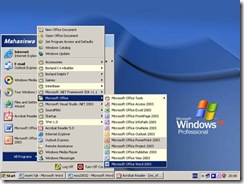
![clip_image002[4]](http://lh5.ggpht.com/ekikpraja94/SI7Z4I3CsZI/AAAAAAAAAFM/hJT5gtO97EI/clip_image002%5B4%5D_thumb.jpg?imgmax=800)
![clip_image002[6]](http://lh5.ggpht.com/ekikpraja94/SI7aDyb7vQI/AAAAAAAAAFU/lZPykFmX-yo/clip_image002%5B6%5D_thumb.jpg?imgmax=800)



